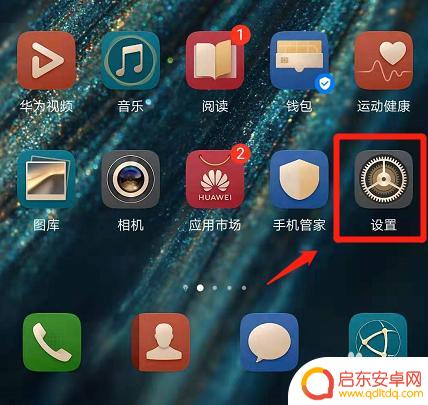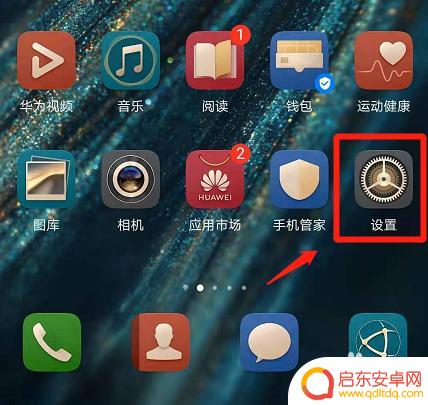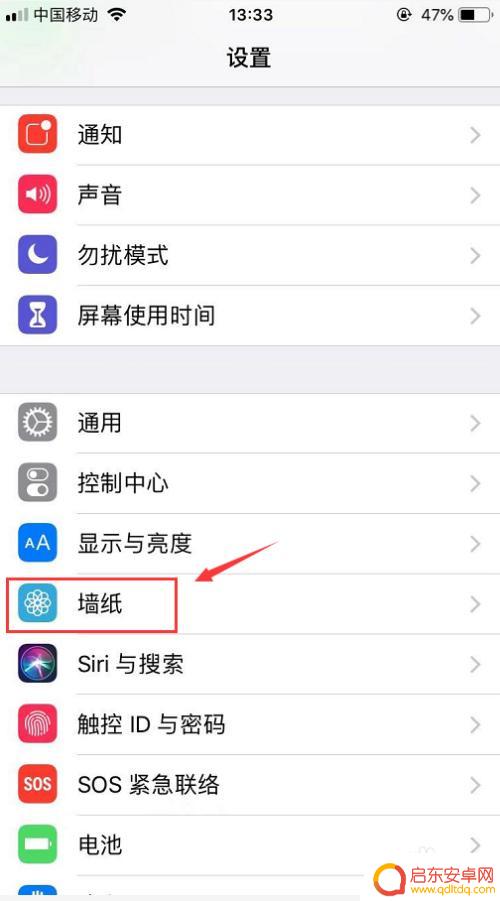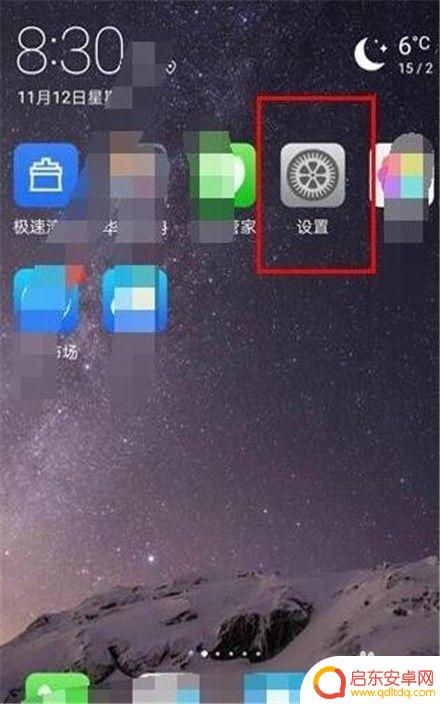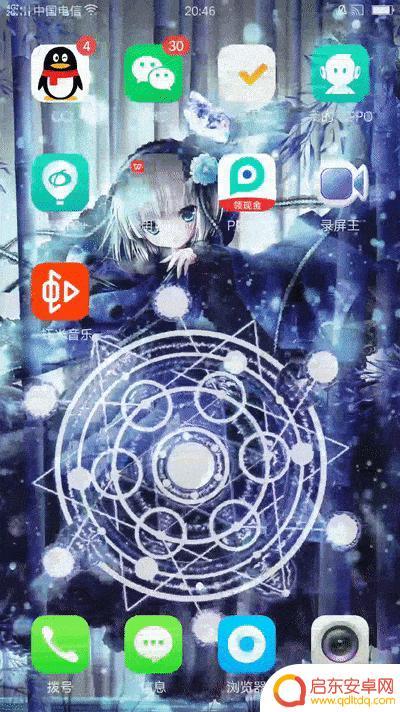怎样在华为手机上设置动态壁纸 华为手机动态壁纸设置教程
在华为手机上设置动态壁纸可以为手机增添更多个性化的魅力,让手机屏幕焕发出不同的生机和活力,如何在华为手机上设置动态壁纸呢?下面就来简单介绍一下华为手机动态壁纸的设置教程。通过简单的步骤操作,您就可以轻松地为您的华为手机添加各种炫酷的动态壁纸,让您的手机焕然一新,焕发出更加独特的气息。
华为手机动态壁纸设置教程
具体步骤:
1.解锁手机,点击“设置”进入。
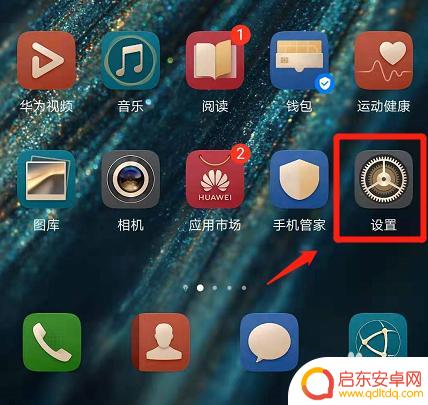
2.进入后,点击“桌面和壁纸”。
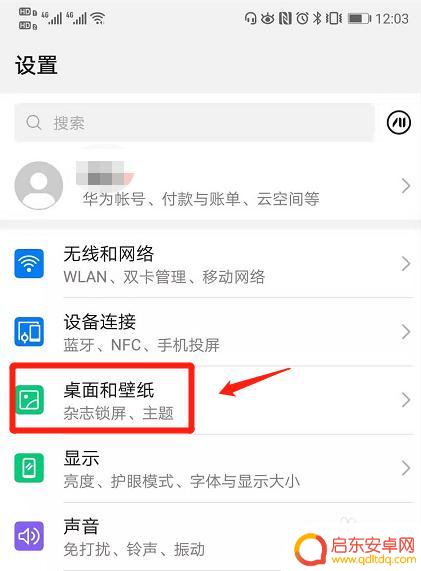
3.打开后,选择“壁纸”选项。
4.在设置壁纸页面,选择“更多壁纸”进入。
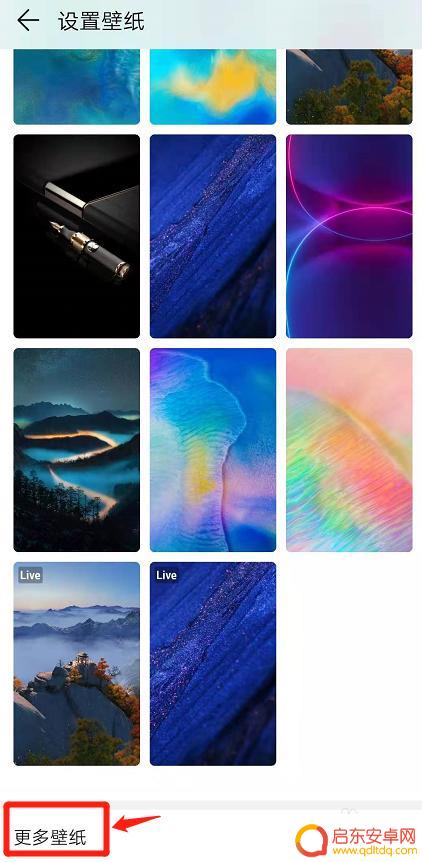
5.进入后,点击“我的壁纸”选项。
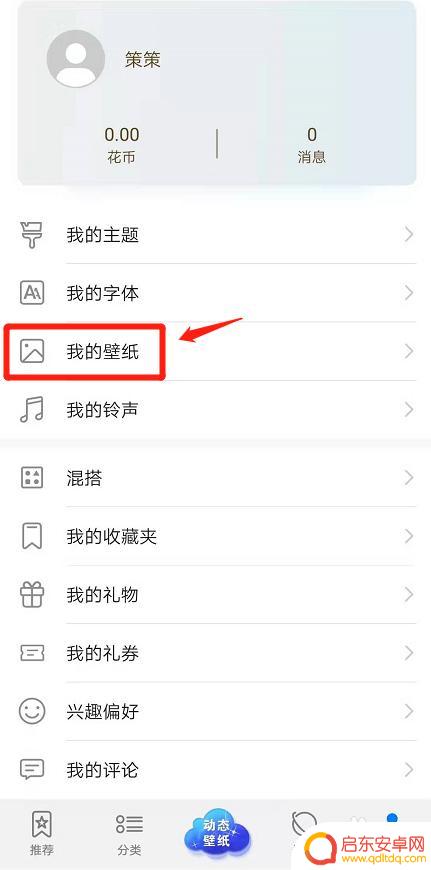
6.在我的壁纸界面,点击“动态壁纸”选项。选择需要设置的动态壁纸。
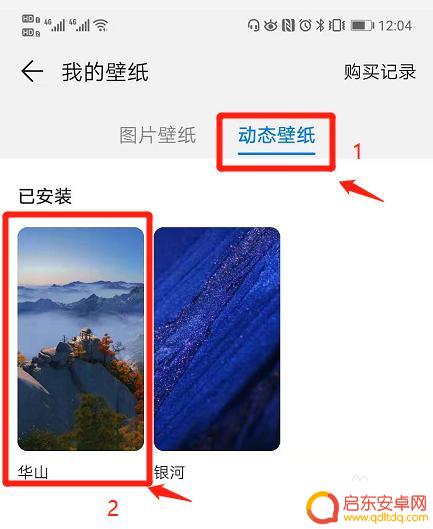
7.选定后,点击“应用”即可设定完成。
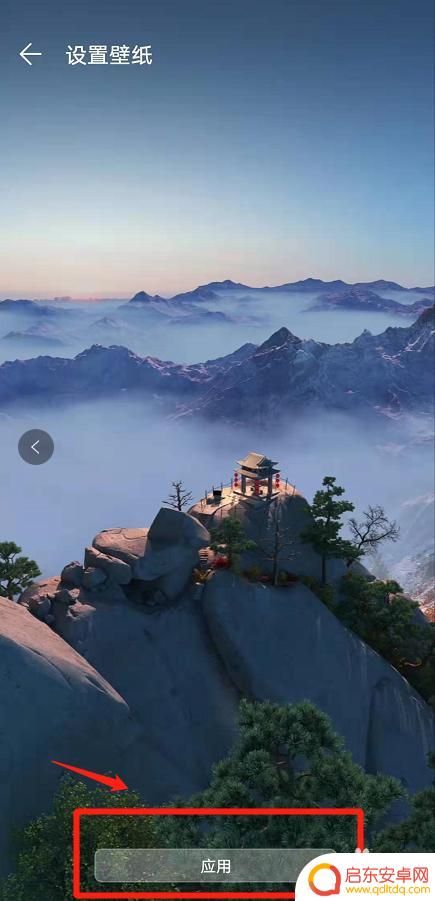
以上就是在华为手机上设置动态壁纸的全部内容,有需要的用户可以按照以上步骤进行操作,希望对大家有所帮助。
相关教程
-
华为手机锁屏怎样设置动态壁纸 华为手机动态壁纸设置步骤
华为手机的动态壁纸设置是一种让用户个性化手机界面的方式,通过设置动态壁纸,可以让手机的锁屏界面更加生动和有趣,想要设置华为手机的动态壁纸,只需要按照简单的步骤进行操作即可。在华...
-
华为手机设置动态壁纸为什么没有声音 手机动态壁纸没有声音怎么调整
华为手机设置动态壁纸为什么没有声音?手动动态壁纸没有声音怎么调整?动态壁纸是手机上常见的一种个性化设置,可以为手机增添一些趣味和活力,有些用户在设置动态壁纸时发现没有声音,这让...
-
怎么在手机上设置动态壁纸 华为手机如何更换动态壁纸
在手机上设置动态壁纸可以为我们的手机增添更多活力和个性化,对于华为手机用户来说,更换动态壁纸也是一件非常简单的事情。只需打开手机的设置,找到壁纸设置选项,然后选择动态壁纸,即可...
-
怎么设置动态壁纸手机苹果 苹果动态壁纸设置教程
在手机中使用动态壁纸能为用户带来更加生动和有趣的使用体验,而苹果手机也提供了设置动态壁纸的功能,想要在苹果手机上设置动态壁纸,只需要简单的几个步骤就可以实现。通过设置动态壁纸,...
-
华为手机怎么从相册设置锁屏动态壁纸 华为手机如何设置动态壁纸锁屏
华为手机作为一款备受欢迎的智能手机品牌,其系统功能设计也备受用户青睐,在华为手机上,设置动态壁纸锁屏是一项让人喜爱的功能。通过设置动态壁纸锁屏,用户可以在每次解锁手机时都能看到...
-
手机上动态壁纸如何设置(手机上动态壁纸如何设置视频)
很多朋友问到关于手机上动态壁纸如何设置的相关问题,小编就来为大家做个详细解答,供大家参考,希望对大家有所帮助!1手机动态壁纸怎么设置手机动态壁纸设置方法如下:工具/原料:华为p40...
-
手机access怎么使用 手机怎么使用access
随着科技的不断发展,手机已经成为我们日常生活中必不可少的一部分,而手机access作为一种便捷的工具,更是受到了越来越多人的青睐。手机access怎么使用呢?如何让我们的手机更...
-
手机如何接上蓝牙耳机 蓝牙耳机与手机配对步骤
随着技术的不断升级,蓝牙耳机已经成为了我们生活中不可或缺的配件之一,对于初次使用蓝牙耳机的人来说,如何将蓝牙耳机与手机配对成了一个让人头疼的问题。事实上只要按照简单的步骤进行操...
-
华为手机小灯泡怎么关闭 华为手机桌面滑动时的灯泡怎么关掉
华为手机的小灯泡功能是一项非常实用的功能,它可以在我们使用手机时提供方便,在一些场景下,比如我们在晚上使用手机时,小灯泡可能会对我们的视觉造成一定的干扰。如何关闭华为手机的小灯...
-
苹果手机微信按住怎么设置 苹果手机微信语音话没说完就发出怎么办
在使用苹果手机微信时,有时候我们可能会遇到一些问题,比如在语音聊天时话没说完就不小心发出去了,这时候该怎么办呢?苹果手机微信提供了很方便的设置功能,可以帮助我们解决这个问题,下...